 |
 |
|
||
 |
||||
Escaneado en Modo Profesional
Consulte Funciones disponibles para el escáner.
Al seleccionar Professional Mode (Modo Profesional), verá la ventana Professional Mode (Modo Profesional) de Epson Scan.
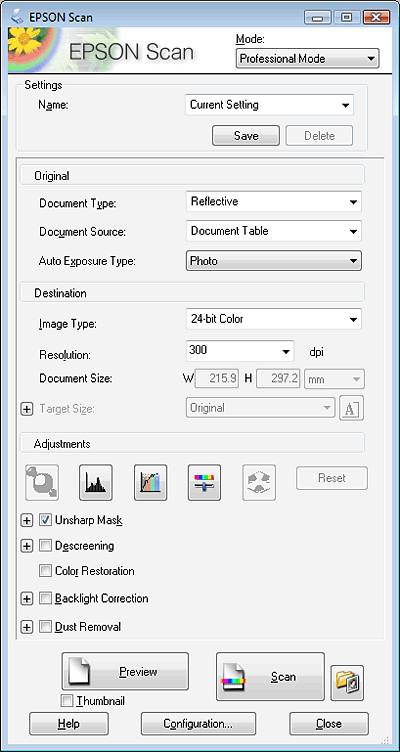
Si desea escanear su original (u originales) en Professional Mode (Modo Profesional) colocándolos en la superficie para documentos, consulte las instrucciones en Escaneado en Modo Profesional utilizando la superficie para documentos.
Si desea escanear sus documentos en Professional Mode (Modo Profesional) cargándolos en el ADF, consulte las instrucciones en Escaneado en Modo Profesional utilizando el ADF.
Escaneado en Modo Profesional utilizando la superficie para documentos
Consulte Funciones disponibles para el escáner.
 |
Coloque los originales en la superficie para documentos. Consulte el folleto para ver las instrucciones.
|
 |
Inicie Epson Scan. Consulte las instrucciones en Inicio de un escaneo.
|
 |
Seleccione Professional Mode (Modo Profesional) en la lista Mode (Modo). Consulte las instrucciones en Cambio del modo de escaneado.
|
 |
Haga clic en la flecha para abrir la lista Document Type (Tipo Documento) y seleccione Reflective (Reflectante).
|
 |
Haga clic en la flecha para abrir la lista Document Source (Origen Documento) y seleccione Document Table (Tabla Documento).
|
 |
Haga clic en la flecha para abrir la lista Auto Exposure Type (Tipo Auto Exposición) y seleccione Document (Documento) o Photo (Foto).
|
 |
Haga clic en la flecha para abrir la lista Image Type (Tipo Imagen) y seleccionar el tipo detallado de imagen que vaya a escanear.
|
|
Ajuste de Image Type (Tipo Imagen)
|
Tipo de imagen que va a escanear
|
|
24-bit Color (Color 24 bits)
|
Fotos a color
|
|
Color Smoothing (Suavizado de Color)
|
Gráficos a color, como un diagrama o un gráfico
|
|
8-bit Grayscale (Escala de grises 8 bits)
|
Fotos en blanco y negro con sólo algunos tonos de gris
|
|
Black & White (Blanco y negro)
|
Documentos con texto y/o dibujos lineales en negro
|
 Nota:
Nota:|
Si selecciona 8-bit Grayscale (Escala de grises 8 bits) o Black & White (Blanco y negro), también puede seleccionar un ajuste de Image Option (Opción Imagen), como se describe a continuación.
|
|
Ajuste de Image Option (Opción Imagen)
|
Descripción
|
|
None (Ninguno)
|
No se ha aplicado ningún ajuste de Image Option (Opción Imagen).
|
|
Color Enhance: Red (Mejora de Color: Rojo)
|
Mejora el color rojo en el escáner.
|
|
Color Enhance: Green (Mejora de Color: Verde)
|
Mejora el color verde en el escáner.
|
|
Color Enhance: Blue (Mejora de Color: Azul)
|
Mejora el color azul en el escáner.
|
 |
Haga clic en la flecha para abrir la lista Resolution (Resolución) y seleccionar una resolución adecuada para el original (u originales). Consulte las instrucciones en Selección de la Resolución de escaneado.
|
 |
Haga clic en Preview (Previsualización) para previsualizar la imagen (o imágenes). La ventana Preview (Previsualización) aparecerá mostrando su imagen (o imágenes). Consulte las instrucciones en Previsualización y ajuste del área de escaneado.
|
 |
Haga clic en la flecha para abrir la lista Target Size (Tamaño Destino) y seleccionar el tamaño deseado para la imagen (o imágenes) escaneada(s), si es preciso. Puede escanear las imágenes a su tamaño original, o puede reducir o ampliar su tamaño si selecciona Target Size (Tamaño Destino). Consulte las instrucciones en Selección del tamaño de escaneado.
|
 |
Modifique la calidad de la imagen, si es preciso. Consulte las instrucciones en Ajuste del color y otros ajustes de la imagen.
|
 |
Haga clic en Scan (Escanear).
|
Lo que ocurra después depende de cómo haya iniciado el escaneado. Consulte las instrucciones en Finalización del escaneado.
Escaneado en Modo Profesional utilizando el ADF
Consulte Funciones disponibles para el escáner.
 |
Cargue la primera página de sus documentos en el ADF. Consulte el folleto para ver las instrucciones.
|
 |
Inicie Epson Scan. Consulte las instrucciones en Inicio de un escaneo.
|
 |
Seleccione Professional Mode (Modo Profesional) en la lista Mode (Modo). Consulte las instrucciones en Cambio del modo de escaneado.
|
 |
Haga clic en la flecha para abrir la lista Document Type (Tipo Documento) y seleccione Reflective (Reflectante).
|
 |
Haga clic en la flecha para abrir la lista Document Source (Origen Documento) y seleccione ADF.
|
 |
Haga clic en la flecha para abrir la lista Auto Exposure Type (Tipo Auto Exposición) y seleccione Document (Documento).
|
 |
Haga clic en la flecha para abrir la lista Image Type (Tipo Imagen) y seleccionar el tipo detallado de imagen que vaya a escanear.
|
|
Ajuste de Image Type (Tipo Imagen)
|
Tipo de imagen que va a escanear
|
|
24-bit Color (Color 24 bits)
|
Fotos a color
|
|
Color Smoothing (Suavizado de Color)
|
Gráficos a color, como un diagrama o un gráfico
|
|
8-bit Grayscale (Escala de grises 8 bits)
|
Fotos en blanco y negro con sólo algunos tonos de gris
|
|
Black & White (Blanco y negro)
|
Documentos con texto y/o dibujos lineales en negro
|
 Nota:
Nota:|
Si selecciona 8-bit Grayscale (Escala de grises 8 bits) o Black & White (Blanco y negro), también puede seleccionar un ajuste de Image Option (Opción Imagen), como se describe a continuación.
|
|
Ajuste de Image Option (Opción Imagen)
|
Descripción
|
|
None (Ninguno)
|
No se ha aplicado ningún ajuste de Image Option (Opción Imagen).
|
|
Color Enhance: Red (Mejora de Color: Rojo)
|
Mejora el color rojo en el escaneado.
|
|
Color Enhance: Green (Mejora de Color: Verde)
|
Mejora el color verde en el escaneado.
|
|
Color Enhance: Blue (Mejora de Color: Azul)
|
Mejora el color azul en el escaneado.
|
 |
Haga clic en la flecha para abrir la lista Resolution (Resolución) y seleccionar una resolución adecuada para el original (u originales). Consulte las instrucciones en Selección de la Resolución de escaneado.
|
 |
Haga clic en Preview (Previsualización) para previsualizar la imagen (o imágenes). La ventana Preview (Previsualización) aparecerá mostrando su imagen (o imágenes). Consulte las instrucciones en Previsualización y ajuste del área de escaneado.
|
 |
Haga clic en la flecha para abrir la lista Target Size (Tamaño Destino) y seleccionar el tamaño deseado para la imagen (o imágenes) escaneada(s), si es preciso. Puede escanear las imágenes a su tamaño original, o puede reducir o ampliar su tamaño si selecciona Target Size (Tamaño Destino). Consulte las instrucciones en Selección del tamaño de escaneado.
|
 |
Modifique la calidad de la imagen, si es preciso. Consulte las instrucciones en Ajuste del color y otros ajustes de la imagen.
|
 |
Coloque la primera página del documento sobre el resto de las páginas y, a continuación, cargue todo el documento (hasta 30 páginas o una pila de un grosor de 3 mm [0,1 pulg.] o menos) en el ADF.
|
 |
Haga clic en Scan (Escanear).
|
Lo que ocurra después depende de cómo haya iniciado el escaneado. Consulte las instrucciones en Finalización del escaneado.
